설정하기
'성장' -> '프로그램 관리' -> 열린 화면에서 '쇼핑광고' '시작하기' 선택

좌측에 메뉴를 하나씩 체크해 나가면 되는데요.
1. 비즈니스 세부정보 추가
주소를 입력하고 저장합니다.


전화번호를 인증합니다.

사업자 번호 (형식: 111-11-11111)를 입력하고 '저장' -> '계속'을 누릅니다.

2. 사이트 소유권 주장

소유권은 사이트 공통헤드에 인증용 메타테그 삽입, 파일 업로드, 또는 사용 중인 구글애즈 등의 태그를 활용하는 방법이 있습니다. 사이트에 연결된 다른 구글 제품이 있는 경우 아래 '다른 방법 보기'를 선택하여
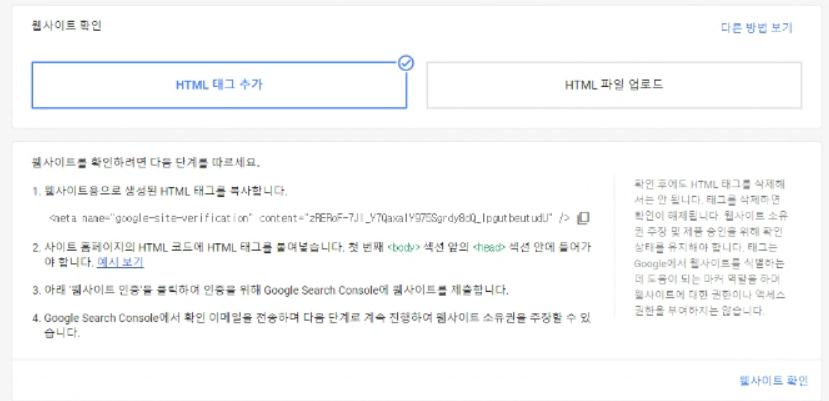
해당 제품을 선택하고 인증하기를 누릅니다. 만약, 사이트에 삽입된 다른 제품의 태그가 없거나 사용하고 있지 않은 경우 'HTML 파일 업로드'를 선택하여 인증용 메타 태그를 사이트의 공통 헤드영역에 삽입합니다.

3. 배송설정
기존에 입력한 정보가 자동으로 활성화되므로 확인 후 '다음'을 누릅니다.

주문마감시간, 준비시간 (주문받은 위 배송 전까지), 운송시간을 설정하고 '다음'을 누릅니다.

배송비를 선택하고 저장합니다.

3. 제품 추가
구글 판매자센터 설정하기
설정하기 '성장' -> '프로그램 관리' -> 열린 화면에서 '쇼핑광고' '시작하기' 선택 좌측에 메뉴를 하나씩 체크해 나가면 되는데요. 1. 비즈니스 세부정보 추가 주소를 입력하고 저장합니다. 전화번
jin-co.tistory.com
피드 (상품)을 추가합니다
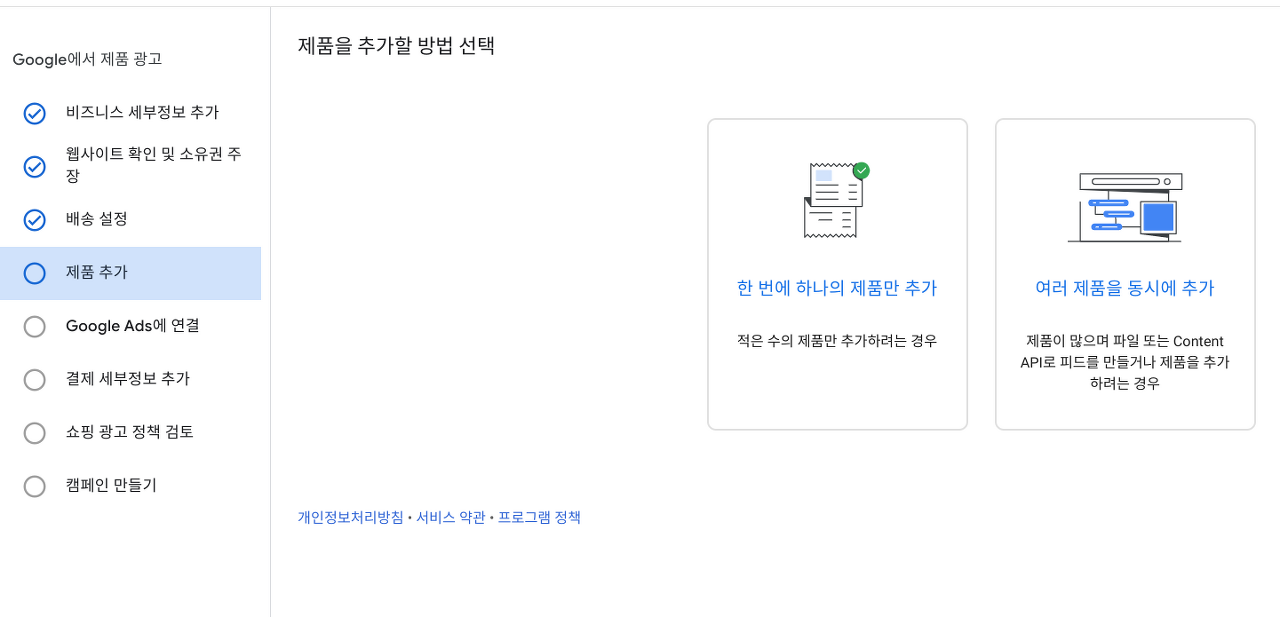
5. 애즈계정과 연결
구글애즈, 구글애널리틱스, 구글 머천트센터 연결하기
구글 애즈와 구글 애널리틱스 또는 구글 머천트센터와 계정 연결 시 계정 간에 생성된 데이터를 공유할 수 있는데요 연결하는 방법이 다양해서 복잡하게 느껴질 수 있기에 이 글을 통해 정리를
jin-co.tistory.com
6. 쇼핑 광고 정책 검토
성인용 콘텐츠가 없는 경우 그냥 '계속'을 누릅니다.

7. 캠페인 만들기
판매자 센터에서는 Performance Max 캠페인만 생성가능하며 캠페인은 애즈에서도 생성이 가능합니다.

이상으로 구글 판매자센터 계정 설정하는 방법을 살펴보았습니다.